 |
|||||
|
|||||
Delphi ::: Fundamentos da Linguagem ::: Estruturas de Controle |
Delphi para iniciantes: Como usar o laço de repetição for do DelphiQuantidade de visualizações: 22446 vezes |
|
O laço for do Delphi (linguagem Object Pascal) é usado quando queremos que um determinado bloco de instruções seja executado um determinado número de vezes. Na maioria das vezes a execução deste laço é controlada por uma variável de controle, que deve ser declarada antes de seu uso. Veja um laço for que contará de 0 até 10 (incluído):
procedure TForm1.Button3Click(Sender: TObject);
var
i: Integer; // variável de controle
begin
for i := 0 to 10 do
begin
ShowMessage(IntToStr(i)); // mostra a mensagem 10 vezes
end;
end;
Veja que o valor da variável de controle i começa em 0 e é incrementado a cada iteração até que seu valor seja igual a 10, o que faz com que a execução do laço seja interrompida. A variável de controle de um laço for deve ser do tipo ordinal (inteiro, caractere, Boolean, enumerações ou sub-faixas) e não pode ser alterada dentro do laço. Veja:
procedure TForm1.Button3Click(Sender: TObject);
var
i: Integer; // variável de controle
begin
// este laço for pretende exibir os números pares de 0 a 10
for i := 0 to 10 do
begin
ShowMessage(IntToStr(i));
i := i + 2; // vamos ter problemas aqui
end;
end;
Ao tentarmos compilar este código teremos o seguinte erro: [DCC Error] Unit1.pas(107): E2081 Assignment to FOR-Loop variable 'i' Este erro nos informa que não é possível atribuir valor a uma variável de controle dentro do laço for. Se quisermos que o laço "conte" de trás para frente, podemos substituir a palavra-chave to por downto. Veja:
procedure TForm1.Button3Click(Sender: TObject);
var
i: Integer; // variável de controle
begin
// este laço for conta de 10 até 0
for i := 10 downto 0 do
begin
ShowMessage(IntToStr(i));
end;
end;
Para fins de compatibilidade, esta dica foi escrita usando Delphi 2009. |
Delphi ::: VCL - Visual Component Library ::: TListBox |
Como usar a propriedade Items da classe TListBox do DelphiQuantidade de visualizações: 11446 vezes |
|
A propriedade Items da classe TListBox representa um objeto da classe TStrings, a classe base para objetos que representam uma lista de strings. Isso quer dizer que podemos acessar a propriedade Items e usar todos os métodos e propriedades da classe TStrings, tais como Add(), Clear(), Delete(), Exchange(), etc. Veja, por exemplo, como usar o método Add() para adicionar um novo item na ListBox:
procedure TForm1.Button1Click(Sender: TObject);
begin
// vamos adicionar um novo item na ListBox
listBox1.Items.Add('Arquivo de Códigos');
end;
É possível obter um referência à propriedade Items para manipular os itens da ListBox indiretamente. Veja:
procedure TForm1.Button1Click(Sender: TObject);
var
lista: TStrings;
begin
// vamos obter a lista de itens da ListBox
lista := listBox1.Items;
// vamos adicionar um novo item à lista
lista.Add('Arquivo de Códigos');
end;
Esta técnica é útil quando queremos inserir itens em uma TListBox a partir de uma função ou procedure. Veja:
// procedure personalizada para inserir itens em uma TListBox
procedure inserirItensListBox(lista: TStrings);
begin
lista.Add('Arquivo de Códigos');
lista.Add('Osmar J. Silva');
end;
procedure TForm1.Button1Click(Sender: TObject);
begin
// vamos chamar a procedure que adiciona os itens na ListBox
inserirItensListBox(listBox1.Items);
end;
Para finalizar, veja como escrever uma função personalizada que constrói e retorna uma lista de strings. Note como usamos o objeto TStrings retornado para preencher a ListBox:
// função personalizada que constrói e retorna uma lista
// de strings
function obterLista: TStrings;
var
lista: TStringList;
begin
lista := TStringList.Create;
lista.Add('Arquivo de Códigos');
lista.Add('Osmar J. Silva');
Result := lista;
end;
procedure TForm1.Button1Click(Sender: TObject);
begin
// vamos obter a lista de strings
ListBox1.Items := obterLista;
end;
Observe que, embora o retorno seja TStrings, no corpo da função nós construímos um objeto da classe TStringList. Isso acontece porque TStrings é uma classe abstrata e, portanto, não podemos chamar seu construtor. Como TStringList herda de TStrings e é uma classe concreta, esta é a escolha mais óbvia. Para fins de compatibilidade, esta dica foi escrita usando Delphi 2009. |
C# ::: Dicas & Truques ::: Trigonometria - Funções Trigonométricas |
Como calcular o cosseno de um ângulo em C# usando a função Cos() da classe Math - Calculadora de cosseno em C#Quantidade de visualizações: 2116 vezes |
|
Em geral, quando falamos de cosseno, estamos falando do triângulo retângulo de Pitágoras (Teorema de Pitágoras). A verdade é que podemos usar a função cosseno disponível nas linguagens de programação para calcular o cosseno de qualquer número, mesmo nossas aplicações não tendo nenhuma relação com trigonometria. No entanto, é sempre importante entender o que é a função cosseno. Veja a seguinte imagem:  Veja que temos um triângulo retângulo com as medidas já calculadas para a hipotenusa e os dois catetos, assim como os ângulos entre eles. Assim, o cosseno é a razão entre o cateto adjascente e a hipotenusa, ou seja, o cateto adjascente dividido pela hipotenusa. Veja a fórmula: \[\text{Cosseno} = \frac{\text{Cateto adjascente}}{\text{Hipotenusa}} \] Então, se dividirmos 30 por 36.056 (na figura eu arredondei) nós teremos 0.8320, que é a razão entre o cateto adjascente e a hipotenusa (em radianos). Agora, experimente calcular o arco-cosseno de 0.8320. O resultado será 0.5881 (em radianos). Convertendo 0.5881 radianos para graus, nós obtemos 33.69º, que é exatamente o ângulo em graus entre o cateto adjascente e a hipotenusa na figura acima. Pronto! Agora que já sabemos o que é cosseno na trigonometria, vamos entender mais sobre a função Cos() da linguagem C#. Esta função, que é um método da classe Math, recebe um valor numérico Double e retorna um valor Double, ou seja, também numérico) entre -1 até 1 (ambos inclusos). Veja:
using System;
using System.Collections;
namespace Estudos {
class Program {
static void Main(string[] args) {
// vamos calcular o cosseno de três números
Console.WriteLine("Cosseno de 0 = " + Math.Cos(0));
Console.WriteLine("Cosseno de 1 = " + Math.Cos(1));
Console.WriteLine("Cosseno de 2 = " + Math.Cos(2));
Console.WriteLine("\nPressione qualquer tecla para sair...");
// pausa o programa
Console.ReadKey();
}
}
}
Ao executar este código C# nós teremos o seguinte resultado: Cosseno de 0 = 1 Cosseno de 1 = 0,5403023058681397 Cosseno de 2 = -0,4161468365471424 Note que calculamos os cossenos dos valores 0, 1 e 2. Observe como os resultados conferem com a curva da função cosseno mostrada abaixo: 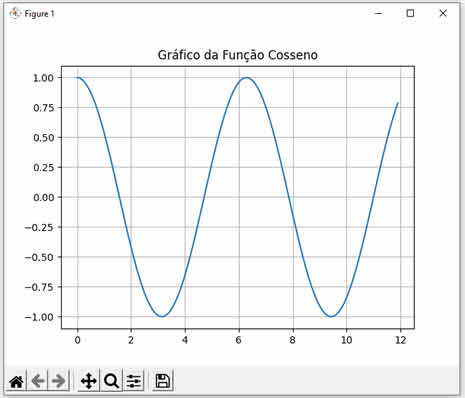 |
Flutter ::: Material Library - Biblioteca Material ::: TextField |
Como habilitar ou desabilitar um botão ao digitar em um widget TextField do FlutterQuantidade de visualizações: 3779 vezes |
|
Nesta dica eu mostro como podemos habilitar ou desabilitar um botão ElevatedButton dependendo do conteúdo de um TextField. Para isso nós vamos usar a propriedade onChanged da classe TextField para desabilitar o botão quando a caixa de texto estiver vazia e habilitá-lo em caso contrário. O truque aqui é passar um valor null para a propriedade onPressed do ElevatedButton. Só isso já basta para que o botão fique desabilitado. Veja o código completo para o exemplo:
import 'package:flutter/material.dart';
// método principal do Dart, que inicia a aplicação
void main() {
runApp(MeuApp());
}
class MeuApp extends StatelessWidget {
// Este widget é a raiz da aplicação Flutter
@override
Widget build(BuildContext context) {
return MaterialApp(
title: 'Controle TextField',
theme: ThemeData(
primarySwatch: Colors.blue,
),
home: TelaInicial(),
);
}
}
// Vamos construir a view e retornar para a raiz da aplicação
class TelaInicial extends StatefulWidget {
TelaInicial({Key key}) : super(key: key);
@override
_TelaInicialState createState() => _TelaInicialState();
}
class _TelaInicialState extends State<TelaInicial> {
bool btnDesabilitado = true; // vamos desabilitar o botão
@override
Widget build(BuildContext context) {
// vamos criar uma caixa de texto chamada nomeTxt
final nomeTxt = TextField(
decoration: InputDecoration(
border: OutlineInputBorder(
borderRadius: BorderRadius.circular(10.0)),
hintText: 'Digite seu nome'
),
// Vamos detectar a mudança de conteúdo do TextField
onChanged: (String value) async {
// setState() força a atualização da janela
if(value.isEmpty) { // o campo de texto não está vazio
setState(() {
btnDesabilitado = true; // desabilita o botão
});
}
else{
setState(() {
btnDesabilitado = false; // habilita o botão
});
}
}
);
final btnNome = ElevatedButton(
onPressed: btnDesabilitado ? null : (){},
child: Text('Clique Aqui'),
);
return Scaffold(
appBar: AppBar(
title: Text("O Widget TextField"),
),
body: Center(
child: Container(
child: Padding(
padding: const EdgeInsets.all(20.0),
child: Column(
children: <Widget>[
// a caixa de texto TextField vai aqui
nomeTxt,
// o botão vai aqui
btnNome,
],
),
),
),
),
);
}
}
|
Delphi ::: Data Access Controls (Controles de Acesso a Dados) ::: TClientDataSet |
Como tornar o TClientDataSet do Delphi somente leitura usando a propriedade ReadOnlyQuantidade de visualizações: 11811 vezes |
|
Em algumas situações gostaríamos que um TClientDataSet fosse somente leitura, ou seja, não queremos permitir inserção, atualização ou exclusão dos dados do dataset. Para isso podemos usar a propriedade ReadOnly. Se seu valor for True, os dados do TClientDataSet serão apenas para leitura. Se o valor for False, os dados podem ser modificados e/ou novos dados podem ser inseridos no dataset. O valor padrão é False. Em tempo de design a propriedade ReadOnly do TClientDataSet pode ser ajustada selecionando-se o componente no formulário e acessando o Object Inspector. Em tempo de execução esta propriedade pode ser ajustada por meio do seguinte trecho de código: procedure TForm3.Button3Click(Sender: TObject); begin // vamos tornar o TClientDataSet somente leitura ClientDataSet1.ReadOnly := True; end; Se necessário, podemos obter o valor desta propriedade em tempo de execução da seguinte forma:
procedure TForm3.Button3Click(Sender: TObject);
begin
// vamos verificar se o TClientDataSet é somente leitura
if ClientDataSet1.ReadOnly then
ShowMessage('O ClientDataSet é somente leitura')
else
ShowMessage('O ClientDataSet NÃO é somente leitura')
end;
Ao executarmos este código e clicarmos no botão teremos uma mensagem parecida com: "O ClientDataSet NÃO é somente leitura". É importante observar que se tentarmos efetuar alguma operação que modifica o conteúdo de um TClientDataSet somente leitura nós teremos uma exceção do tipo: Project Project2.exe raised exception class EDatabaseError with message 'ClientDataSet1': Cannot modify a read-only dataset'. Quando ajustamos o valor da propriedade ReadOnly para True, automaticamente a propriedade CanModify do dataset é ajustada para False. Importante: Mesmo que o valor da propriedade ReadOnly seja False, os usuários ainda podem ser impedidos de modificar os dados de um client dataset se este obtém seus dados a partir de um provider (por exemplo: TDataSetProvider). A propriedade Options do provider pode limitar se os dados podem ser editados e, se puderem, os tipos de alterações permitidos. Esta dica foi escrita e testada no Delphi 2009. |
Python ::: Tkinter GUI Toolkit ::: Formulários e Janelas |
Como definir a cor de fundo de uma janela do Tkinter do Python usando a função config()Quantidade de visualizações: 3346 vezes |
|
A cor de fundo de uma janela do Tkinter do Python pode ser definida por meio de uma chamada à função config() da classe Tk com o valor de uma cor para o parâmetro bg. Veja uma aplicação Tkinter completa no qual definimos o título da janela e, em seguida, sua cor de fundo:
# vamos importar o módulo Tkinter
import tkinter as tk
# método principal
def main():
# vamos criar a janela principal da aplicação
janela = tk.Tk()
# vamos definir o título da janela
janela.title("Sistema de Biblioteca")
# vamos definir a cor de fundo da janela
janela.config(bg='#F2B33D')
# entramos no loop de eventos
janela.mainloop()
if __name__== "__main__":
main()
|
JavaScript ::: Dicas & Truques ::: Trigonometria - Funções Trigonométricas |
Como calcular o cateto oposto dadas as medidas da hipotenusa e do cateto adjascente em JavaScriptQuantidade de visualizações: 1534 vezes |
|
Todos estamos acostumados com o Teorema de Pitágoras, que diz que "o quadrado da hipotenusa é igual à soma dos quadrados dos catetos". Baseado nessa informação, fica fácil retornar a medida do cateto oposto quando temos as medidas da hipotenusa e do cateto adjascente. Isso, claro, via programação em linguagem JavaScript. Comece observando a imagem a seguir:  Veja que, nessa imagem, eu já coloquei os comprimentos da hipotenusa, do cateto oposto e do cateto adjascente. Para facilitar a conferência dos cálculos, eu coloquei também os ângulos theta (que alguns livros chamam de alfa) e beta já devidamente calculados. A medida da hipotenusa é, sem arredondamentos, 36.056 metros. Então, sabendo que o quadrado da hipotenusa é igual à soma dos quadrados dos catetos (Teorema de Pitógoras): \[c^2 = a^2 + b^2\] Tudo que temos que fazer é mudar a fórmula para: \[a^2 = c^2 - b^2\] Veja que agora o quadrado do cateto oposto é igual ao quadrado da hipotenusa menos o quadrado do cateto adjascente. Não se esqueça de que a hipotenusa é o maior lado do triângulo retângulo. Veja agora como esse cálculo é feito em linguagem JavaScript:
<html>
<head>
<title>Estudos JavaScript</title>
</head>
<body>
<script type="text/javascript">
var c = 36.056; // medida da hipotenusa
var b = 30; // medida do cateto adjascente
// agora vamos calcular o comprimento da cateto oposto
var a = Math.sqrt(Math.pow(c, 2) - Math.pow(b, 2));
// e mostramos o resultado
document.writeln("A medida do cateto oposto é: " + a);
</script>
</body>
</html>
Ao executar este código JavaScript nós teremos o seguinte resultado: A medida do cateto oposto é: 20.00087838071118 Como podemos ver, o resultado retornado com o código JavaScript confere com os valores da imagem apresentada. |
Java ::: Java para Engenharia ::: Geometria Analítica e Álgebra Linear |
Java para Geometria Analítica e Álgebra Linear - Como efetuar a soma de matrizes usando JavaQuantidade de visualizações: 1849 vezes |
|
A soma de matrizes (assim como a subtração e multiplicação) é parte integrante da disciplina de Álgebra Linear e seu cálculo é muito simples. Assumindo duas matrizes A e B, ambas com a mesma quantidade de linhas e colunas, a matriz soma pode ser obtida da seguinte forma: \[A + B = \left[\begin{matrix} 3 & 4 & -1 \\ 8 & 2 & 1 \\ 7 & 5 & -3 \end{matrix}\right] + \left[\begin{matrix} -2 & 6 & 4 \\ 1 & 8 & 9 \\ -4 & 10 & 3 \end{matrix}\right] = \left[\begin{matrix} 1 & 10 & 3 \\ 9 & 10 & 10 \\ 3 & 15 & 0 \end{matrix}\right] \] Um elemento da matriz é representando por sua posição linha e coluna. Usamos a letra i para a linha e j para a coluna, ou seja, aij. Dessa forma, o elemento na primeira linha e primeira coluna da matriz é a11, o elemento na primeira linha e segunda coluna é a12 e assim por diante. Então, a soma das duas matrizes é feita da seguinte forma: Cij = Aij + Bij. E agora veja o código Java que declara duas matrizes matrizA e matrizB e obtém uma terceira (matrizC) contendo a soma das duas anteriores. Novamente, note o requisito de que as matrizes deverão ter o mesmo número de linhas e colunas:
package arquivodecodigos;
public class Estudos{
public static void main(String args[]){
// declarar, construir e inicializar as matrizes
int matrizA[][] = {{3, 4, -1}, {8, 2, 1}, {7, 5, -3}};
int matrizB[][] = {{-2, 6, 4}, {1, 8, 9}, {-4, 10, 3}};
// esta é a matriz soma
int matrizSoma[][] = new int[3][3];
// e agora vamos prosseguir com a soma
for(int i = 0; i < matrizA.length; i++){
for(int j = 0; j < matrizA[0].length; j++){
matrizSoma[i][j] = matrizA[i][j] + matrizB[i][j];
}
}
// vamos exibir os valores da primeira matriz
System.out.println("Elementos da matriz A:");
for(int i = 0; i < matrizA.length; i++){
for(int j = 0; j < matrizA[0].length; j++){
System.out.printf("%5d ", matrizA[i][j]);
}
System.out.println();
}
// vamos exibir os valores da primeira matriz
System.out.println("\nElementos da matriz B:");
for(int i = 0; i < matrizB.length; i++){
for(int j = 0; j < matrizB[0].length; j++){
System.out.printf("%5d ", matrizB[i][j]);
}
System.out.println();
}
// vamos exibir os valores da matriz soma
System.out.println("\nElementos da matriz soma:");
for(int i = 0; i < matrizSoma.length; i++){
for(int j = 0; j < matrizSoma[0].length; j++){
System.out.printf("%5d ", matrizSoma[i][j]);
}
System.out.println();
}
}
}
Ao executar este código Java nós teremos o seguinte resultado:
Elementos da matriz A:
3 4 -1
8 2 1
7 5 -3
Elementos da matriz B:
-2 6 4
1 8 9
-4 10 3
Elementos da matriz soma:
1 10 3
9 10 10
3 15 0
|
C++ ::: STL (Standard Template Library) ::: Vector C++ |
Como retornar a quantidade de elementos em um vector do C++ usando a função size()Quantidade de visualizações: 7273 vezes |
Em algumas situações nós precisamos obter o tamanho, ou seja, a quantidade de elementos contidos em um container vector da STL (Standard Template Library). Isso pode ser feito por meio da função-membro size(). Veja sua assinatura:size_type size() const; Aqui size_type é um tipo integral sem sinal. Veja um exemplo no qual obtemos a quantidade de elementos atualmente no vector:
#include <cstdlib>
#include <iostream>
#include <vector>
using namespace std;
int main(int argc, char *argv[]){
// um vector vazio que conterá inteiros
vector<int> valores;
// vamos inserir três elementos
valores.push_back(54);
valores.push_back(13);
valores.push_back(87);
// vamos obter a quantidade de elementos no vector
int quant = valores.size();
// exibe o resultado
cout << "O vector contém " << quant << " elementos." << endl;
system("PAUSE"); // pausa o programa
return EXIT_SUCCESS;
}
Ao executar este código C++ nós teremos o seguinte resultado: O vector contém 3 elementos. Note que o número de elementos em um vector é diferente de sua capacidade. Um vector pode ter uma capacidade de 10 elementos mas conter apenas 3 elementos no momento. A capacidade de um vector é aumentado automaticamente à medida que novos elementos são adicionados. |
VBA ::: Dicas & Truques ::: Rotinas de Conversão |
Como converter números em strings em VBA usando a função CStr()Quantidade de visualizações: 487 vezes |
|
A função CStr() do VBA pode ser usada quando queremos converter valores numéricos do tipo Integer ou Double em uma string. Em geral isso é necessário quando queremos aplicar funções de strings a valores numéricos, por exemplo, testar se um determinado dígito faz parte de um número. Veja um trecho de código no qual usamos a função CStr() para converter valores Integer e Double em string e mostrar o resultado:
' Procedimento para converter Integer e Double em string
Sub ConverterNumeroString()
' vamos declarar duas variáveis numéricas
Dim codigo As Integer
Dim preco As Double
codigo = 58
preco = 32.15
Dim resultado As String
resultado = "O código do produto é: " + CStr(codigo) + _
" e o preço é: " + CStr(preco)
' mostramos o resultado
MsgBox resultado
End Sub
Ao executar este código VBA nós teremos o seguinte resultado: O código do produto é: 58 e o preço é: 32,15 |
Nossas 20 dicas & truques de programação mais populares |
|
VB.NET - Como adicionar horas à data e hora atual em VB.NET usando a função AddHours() da classe DateTime Revit Python Shell - Como copiar grupos no Revit usando a função Create.PlaceGroup() e o Revit Python Shell |
Você também poderá gostar das dicas e truques de programação abaixo |
|
JavaScript - JavaScript para iniciantes - Como usar o método escape() para codificar uma frase em JavaScript Python - Como usar a função type() da linguagem Python para descobrir o tipo de dados de uma variável C - Como inverter (reverter) o conteúdo de uma string em C usando uma função str_reverse() personalizada |
Nossas 20 dicas & truques de programação mais recentes |
Últimos Projetos e Códigos Fonte Liberados Para Apoiadores do Site |
|
Python - Como criar o jogo Pedra, Papel, Tesoura em Python - Jogo completo em Python com código comentado |
Últimos Exercícios Resolvidos |
E-Books em PDF |
||||
|
||||
|
||||
Linguagens Mais Populares |
||||
|
1º lugar: Java |





